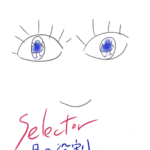RPA体験談【実践編(初級):UiPathアカデミーについてもう少し詳しく/まずは見ておくコースについて】
前に RPA体験談【導入編:Uipathアカデミーでの自宅学習について】を書きましたが、もう少し詳しくご案内します。
RPA体験談【導入編:Uipathアカデミーでの自宅学習について】を書きましたが、もう少し詳しくご案内します。
ちなみに「UiPathアカデミー」は、UiPath社の「完全無料のオンライン学習サービス」です。
https://www.uipath.com/ja/rpa/academy(申し込みサイト)
さて、久しぶりに見てみると、随分受講しやすくなっていました。
とはいえ、やはり何の予備知識も無いと、途中であきらめてしまう程度には難しいかも、とも改めて思いました。
そんな訳で、レッスン受講の際の「私の印象」や、少し強引な受講方法を書いていきます。

2019/9/8現在 UiPathアカデミーのLevel 1 – Foundation (基礎)トレーニングの構成は以下の通りです。
レッスン1- UiPath概要
レッスン 2 – 入門知識(以前は「変数とデータ型」という表題でした)
レッスン 3 – データ操作
レッスン 4 – レコーディング機能
レッスン 5 – UI上の高度な操作
レッスン 6 – セレクター
レッスン 7 – 画像とテキストの自動化
レッスン 8 – 高度な Citrix の自動化の概要
レッスン 9 – Excel とデータテーブル
レッスン 10 – PDFの自動化
レッスン 11 – メールの自動化
レッスン 12 – デバッグと例外処理
レッスン 13 – プロジェクト構成
前に学習したのが、1年半以上前ですが、改めて見ると大分変わっています。
■良くなった点
・学びたいところから学べる。サンプルダウンロードも自由。
※以前は、レッスン1→レッスン1テストクリア→レッスン2…の順でしか進めませんでした。
そしてテストは難しい。
欲しいのはサンプルプログラムだけなのに、そしてCitrix(仮想化環境)なんて使わないのに、
というわけで、アカデミーに莫大な時間を費やしました。
・レッスンの構成も見やすくなりました。(前はメニューが見つかりにくかったり)
■とはいえ、改めて見てみると感じる点
・一つのレッスンの中に初級~中級がいっしょに入っている。
つまり、レッスンの途中で急に難しくなるイメージです。
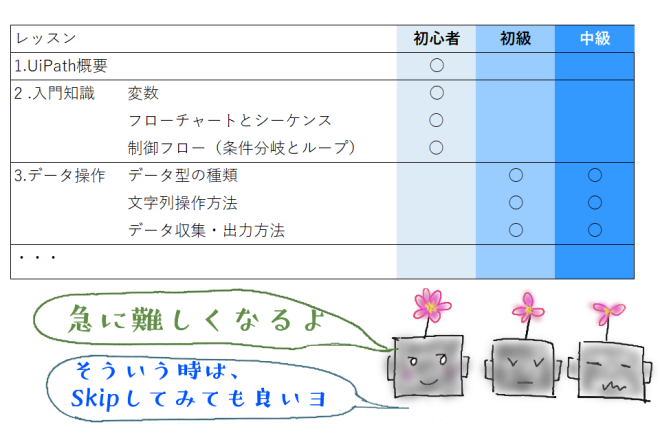
例えば レッスン3:データ操作
一つのレッスンの中で初級から中級者向けまで含んでいる感じです。
変数の概念を知らない人向けにスタートして、
DataTableも変数ですと進み、配列型の変数(Array変数)やら、ArrayとListとDictionaryの型の違いとか説明されても
RPA体験談【実践編:Ifを使った条件分岐が複雑になるとき_Invoke Workflow Fileで別のxamlに飛ばす/Dictionary変数を使う】
そこでUiPathアカデミーの「初心者の攻略法」です。
■無理して全部理解しようと思わない。
途中で、「難しくなった、内容が深くなった」と思ったら、「全てがわからなくても良い」というつもりで見ましょう。
たぶん私も学習中は「分かっていない部分」が、かなりあったと思います。
(だから眠くなっていたんですね。きっと(笑))
■Selectorセレクターの回はかっちり理解する
上記と矛盾しますが、Selectorの概念は本当に大事です。
ここを理解すると、「UiPath山」の攻略が見えてきます。
■とはいえ、Loopの概念は大事
VBA等で、Loop(繰り返し)の概念を学んでいない場合は、必ず必要になるので、理解するよう心がけましょう。
例えば、Excelに一覧名簿を用意して、「1件ずつ、Webに入力する」なんていう処理をするときは、変数・Loop(繰り返し)・Selectorを使っていきます。
■はじめは受けなくても良い(と思われる)レッスン
・レッスン 8 – 高度な Citrix の自動化の概要
シンクライアント(仮想化環境)の時は、使いますが、普通にUiPathが使えるようになってからで良いと思います。
・レッスン 10 – PDFの自動化
環境にもよりますが、「Tesseract OCR(旧Google OCR)言語のインストール」が必要となり、私の会社の環境では難しかったです。これも普通にUiPathが使えるようになってからで十分です。
・レッスン 11 – メールの自動化
プロトコルには、SMTP、POP3、IMAP、Exchange、Outlook があり、これに適用できるなら、使えると思います。私の会社の環境は、IEの下にグループウェアが載っているので使えませんでした。
■知っておいた方が良いこと
・日本語入力
フリー版では、日本語で注釈をいれようとするとフリーズします。
メモ帳等をエディター代わりにしていったん日本語を入力して、貼り付けた方が良いです。
・「戻る」ことは、できない
・つまり、「切り取り/貼り付け」が失敗すると、切り取り元が無くなってしまうので、
「コピー/貼り付け/切り取り」にした方が無難です。(私はこれで何度も泣きました。)
■見ておいた方がいいもの
まずは、Web画面上で、アイコンをクリックできるようになるために、
以下を見て、その後、即、触ってみるのも良いのではないでしょうか?
レッスン1- UiPath概要
レッスン 2 – 入門知識(以前は「変数とデータ型」という表題でした)
レッスン2-1 UiPathの基本操作方法
レッスン2-2 変数
レッスン2-3 フローチャート・シーケンス
レッスン 3 – データ操作
レッスン3-1 データ型の種類 の前半
レッスン 4 – レコーディング機能
レッスン4-1 レコーディング機能 (ベーシック・デスクトップ 基本)
レッスン4-2 レコーディング機能 (ベーシック・デスクトップ 応用)
レッスン4-3 レコーディング機能 (ウェブ)
レッスン 6 – セレクター
レッスン6-1:セレクター (概論)
レッスン6-2:セレクター (仕組み&カスタマイズ・改善方法①)
また、別の回に、アカデミーを学ぶ際に、念頭におくと良いことを書いていきます。
↓日記の目次を作りました。